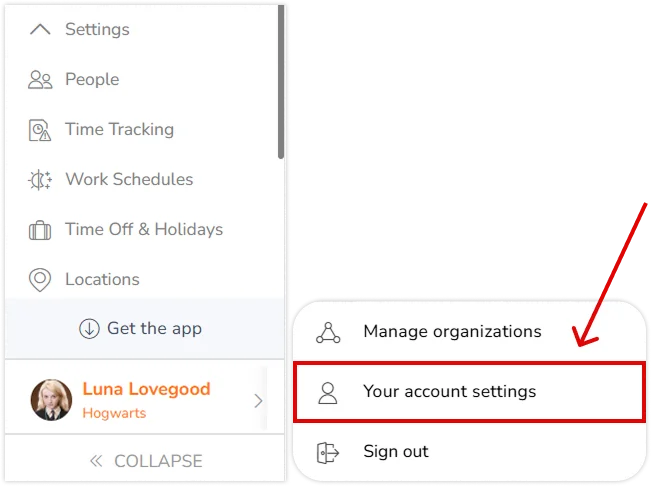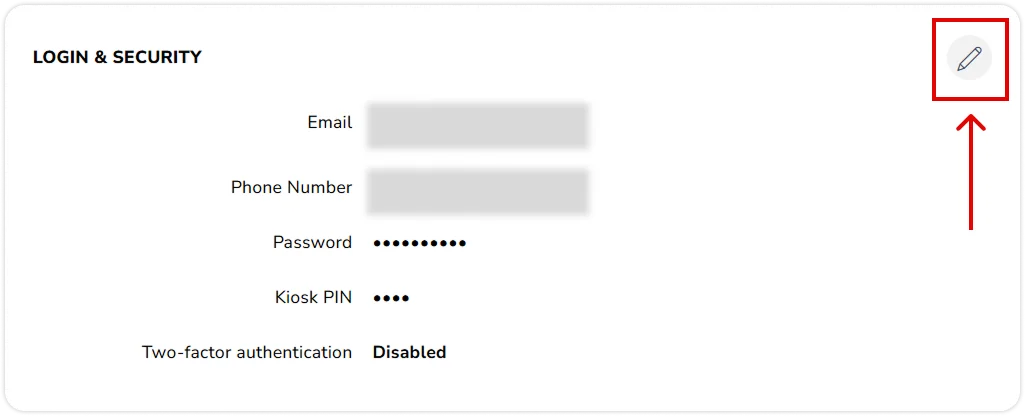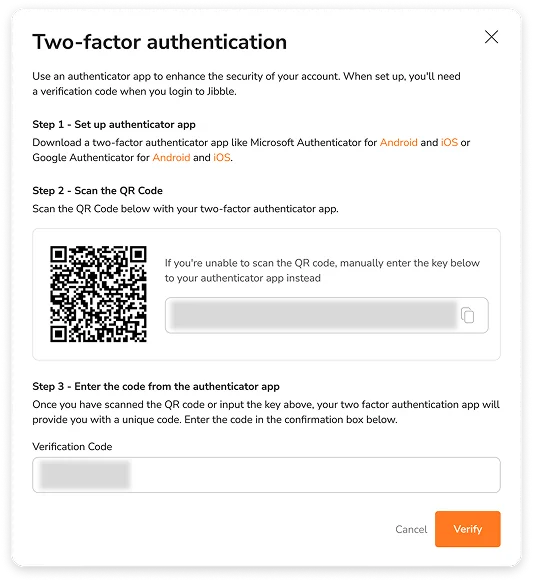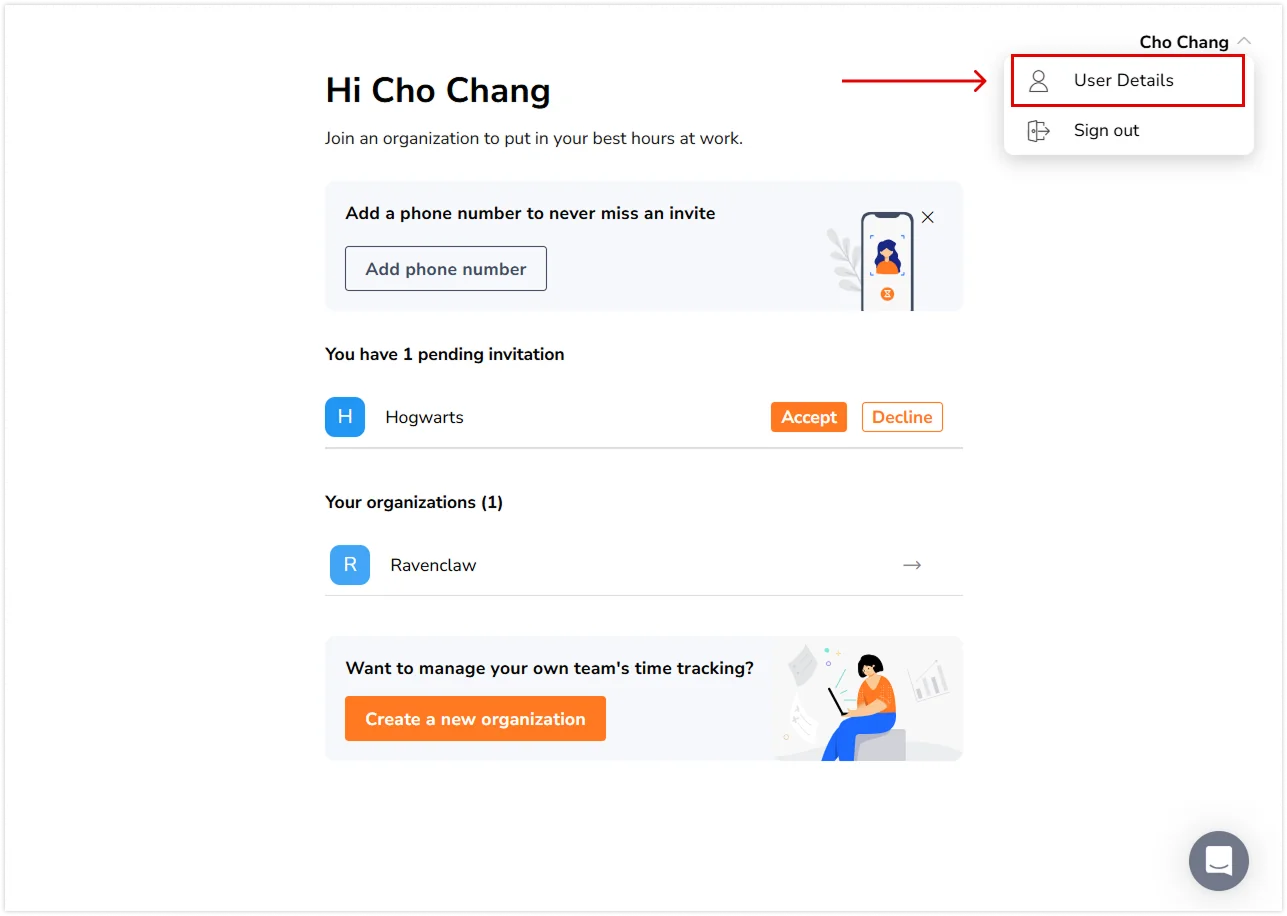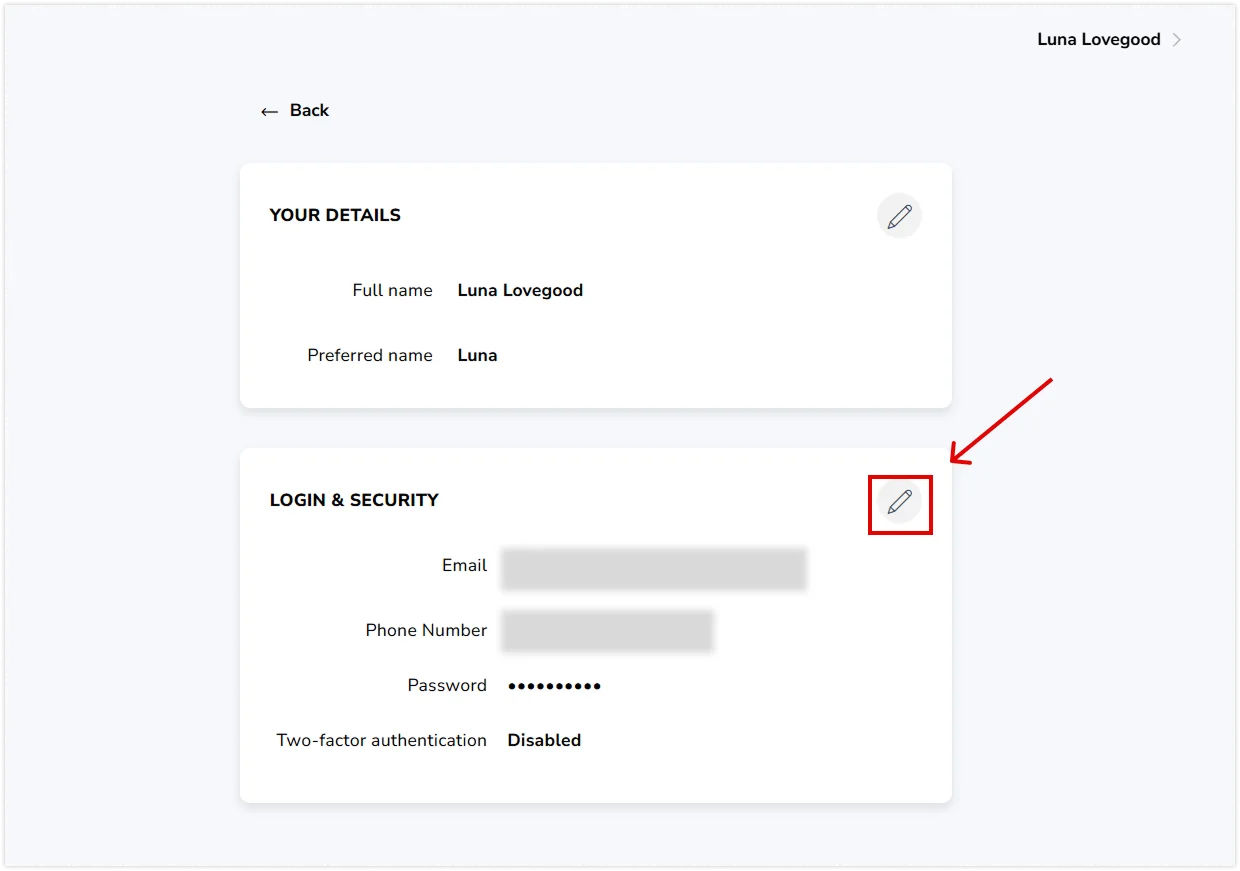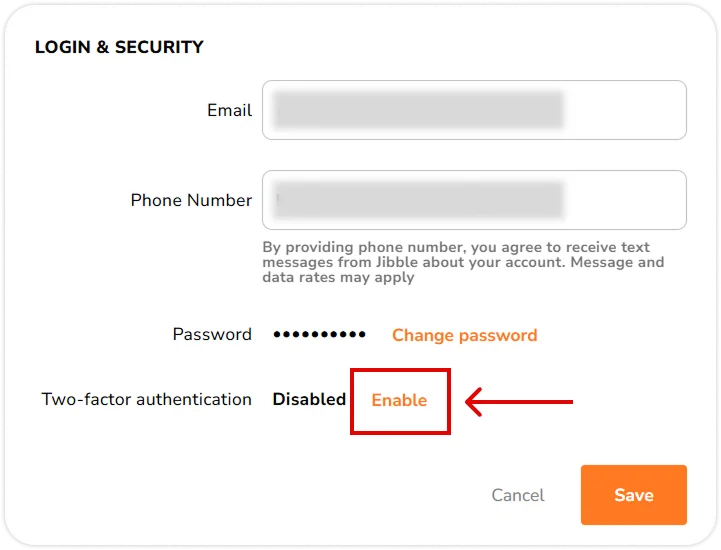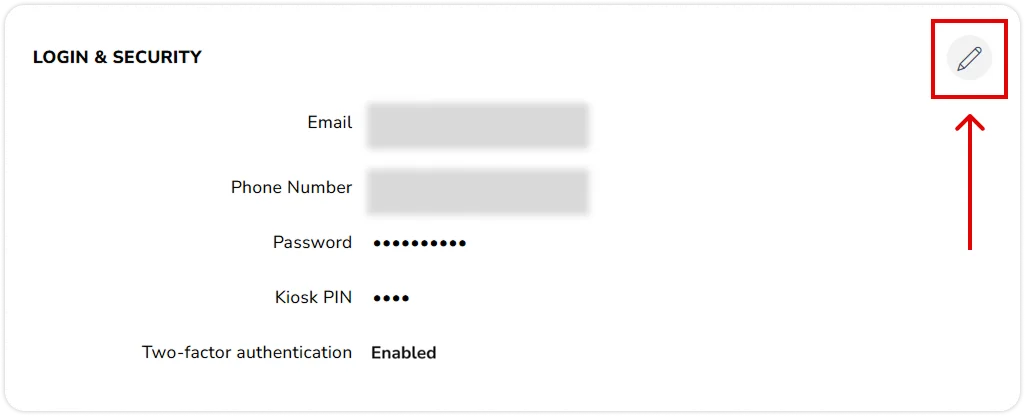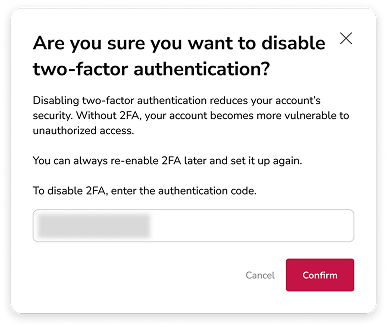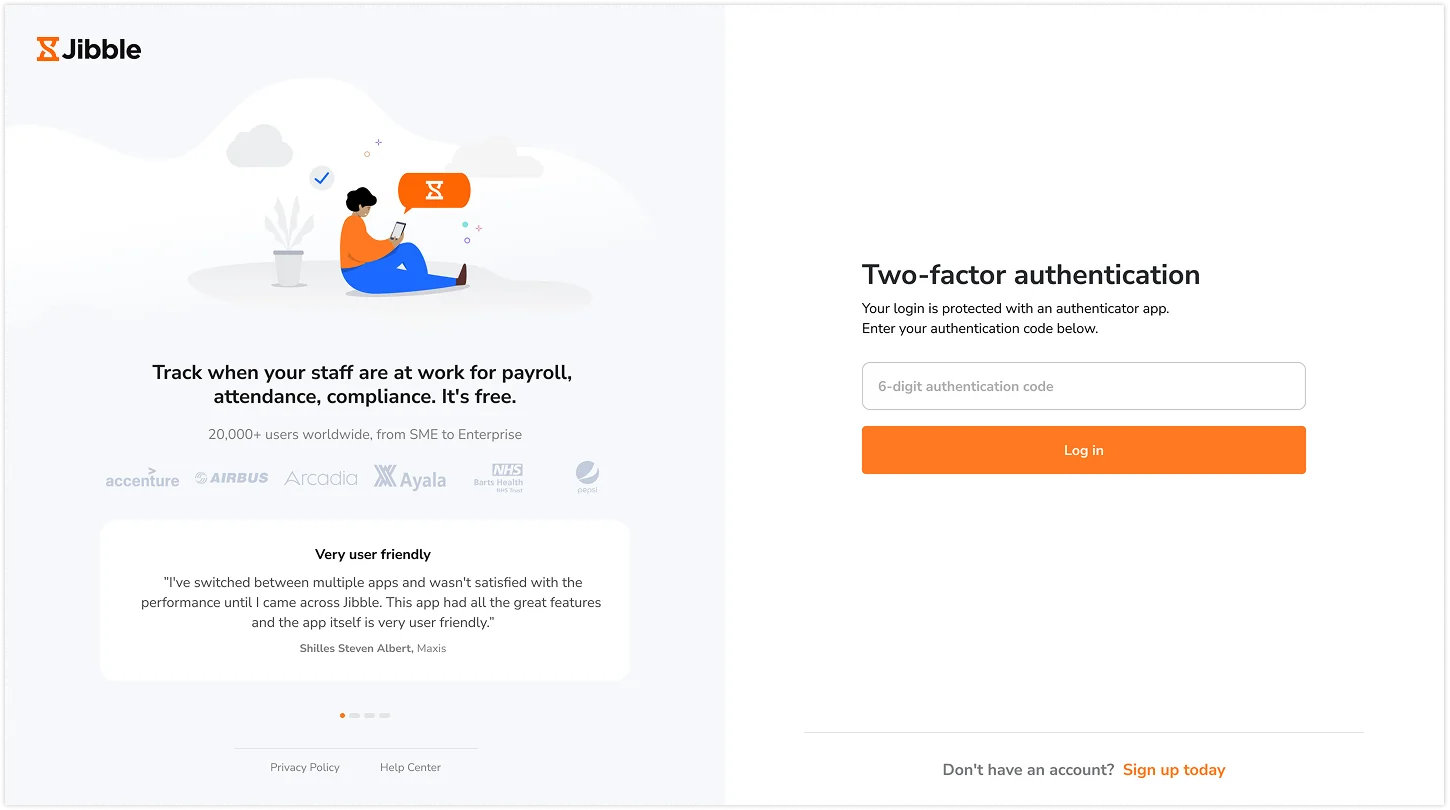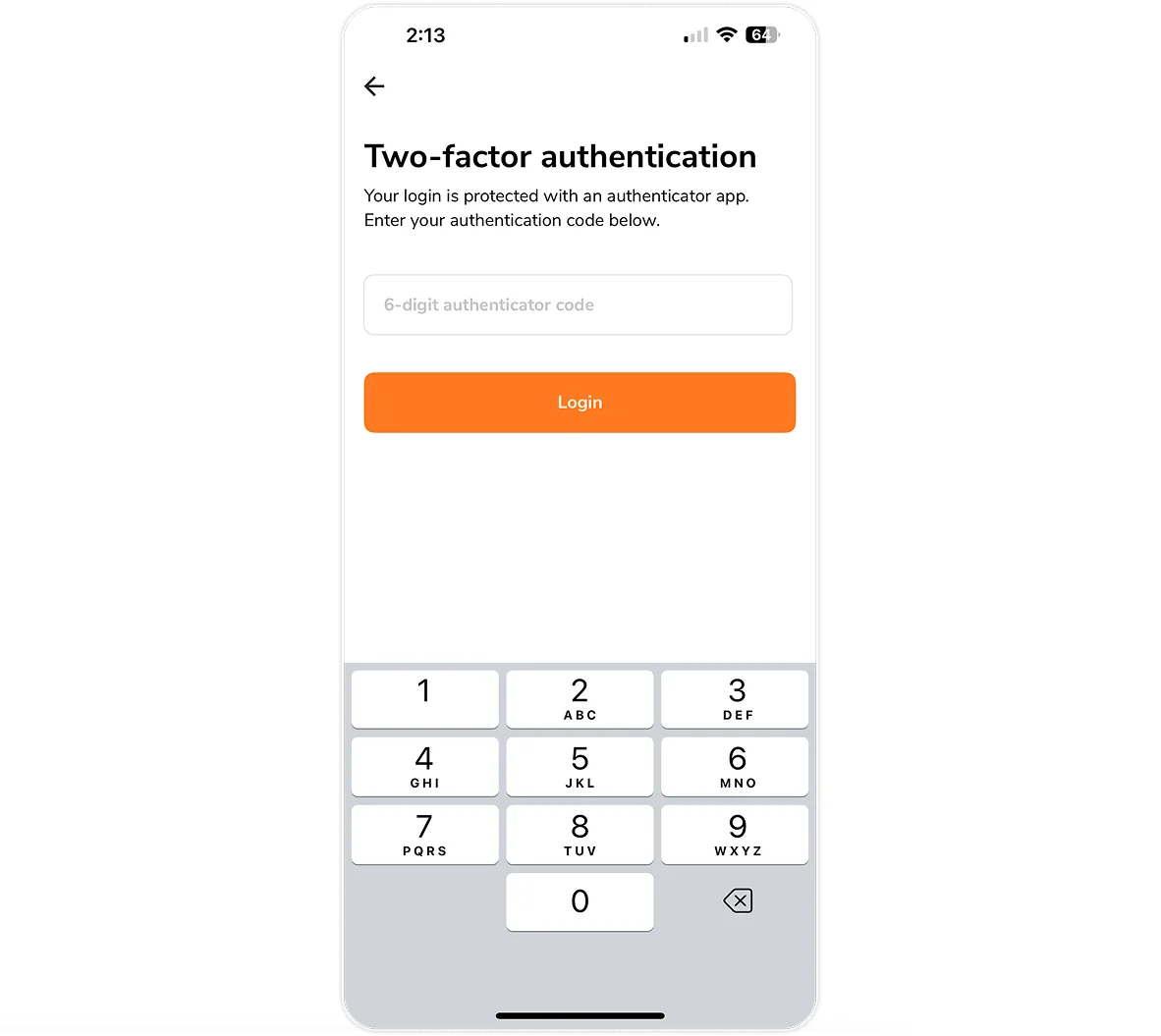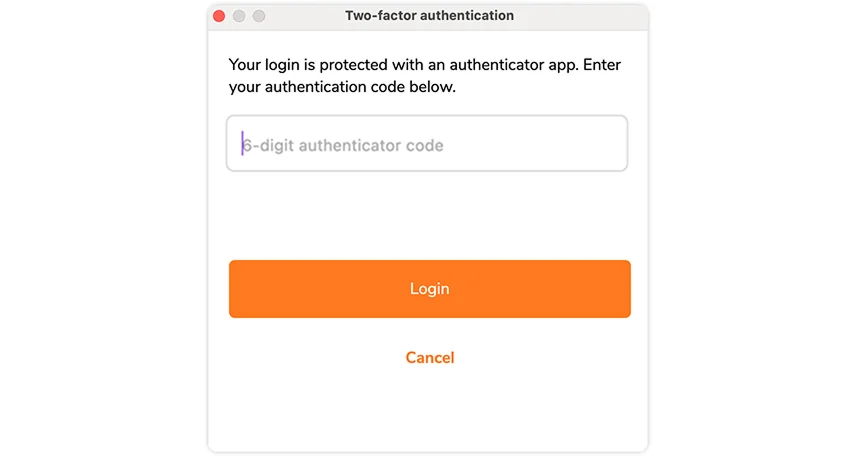2단계 인증 설정하기
2단계 인증으로 모든 플랫폼에서 Jibble 계정 보안을 한층 강화하세요
지블 출퇴근 기록 앱에서는 2단계 인증을 사용할 수 있습니다. 로그인 시 비밀번호와 함께 인증 코드를 입력해야 하므로, 비밀번호가 유출되더라도 무단 접근을 막아 지블을 더 안전하게 이용할 수 있습니다.
2단계 인증을 설정하면 웹, 크롬 확장 프로그램, 모바일, 데스크탑 앱 등 모든 기기에서 동일하게 적용됩니다.
이 글에서 다루는 내용은 다음과 같아요.
2단계 인증 활성화하기
시작하기 전에, 모바일 기기에 인증 앱(예: Google 인증 앱)을 다운로드하고 로그인했는지 확인하세요.
참고: 2단계 인증은 각 사용자가 자신의 지블 계정에서 직접 활성화해야 합니다.
계정 설정에서 하기
- 화면 왼쪽 하단에 있는 이름을 클릭하세요.
- 메뉴에서 내 계정 설정을 선택하세요.
- 로그인 및 보안 섹션에서, 위젯 모서리에 있는 연필 아이콘을 클릭하여 설정을 편집하세요.
- 2단계 인증 옵션 옆의 활성화 버튼을 클릭하세요.
- 팝업창이 나타나면 다음을 진행하세요.
- 인증 앱에 제공된 QR 코드 스캔 또는 수동 키 입력하세요.
- 앱에서 생성된 6자리 코드를 입력하여 확인하세요.
- 확인이 완료되면 2단계 인증이 활성화되며, 다음 로그인 시 인증 코드를 입력해야 합니다.
사용자 정보에서 하기
가입은 했지만 아직 조직에 속하지 않았거나 초대를 받지 않은 경우에도, 지블 가입 후 2단계 인증을 설정할 수 있습니다. 다음 단계를 따라 진행하세요.
- 화면 오른쪽 상단의 내 이름을 클릭하세요.
- 사용자 정보를 클릭하세요.
- 로그인 및 보안 섹션을 찾으세요.
- 위젯 모서리에 있는 연필 아이콘을 클릭하여 설정을 변경하세요.
- 2단계 인증 옵션 옆의 활성화 버튼을 클릭하세요.
- 화면의 안내에 따라 단계를 완료하면 2단계 인증 설정이 완료됩니다!
2단계 인증 비활성화하기
2단계 인증을 비활성화하려면 다음 단계를 따르세요.
- 웹 앱에 로그인한 후, 내 계정 설정 또는 사용자 페이지로 이동하여 로그인 및 보안 섹션을 찾으세요.
- 설정을 변경하려면 모서리에 있는 연필 아이콘을 클릭하세요.
- 2단계 인증 옵션 옆의 비활성화 버튼을 클릭하세요.
- 팝업창이 나타나면 인증 앱에서 생성된 6자리 코드를 입력하여 비활성화를 확인하세요.
- 확인이 완료되면 2단계 인증이 비활성화되며, 이후 로그인 시 인증 코드를 입력할 필요가 없습니다.
2단계 인증 사용 방법
각 플랫폼에서 2단계 인증으로 로그인하는 방법은 동일합니다.
- 이메일 또는 전화번호와 비밀번호를 입력하세요.
- 자격 증명이 확인되면 2단계 인증 화면으로 이동합니다.
-
웹 앱
-
모바일 앱
-
데스크탑 앱
-
- 인증 앱을 실행하세요.
- 앱에 표시된 6자리 인증 코드를 입력하세요.
- 인증이 완료되면 지블 계정에 접속할 수 있습니다.
자세한 내용은 계정 설정 업데이트 방법을 참고하세요.